| |
| Windows(R) XPでUSBドライバがうまくインストールできない場合 |
|
| |
【対象】
・AtermとパソコンをUSBケーブル接続でご利用になる方
・Atermに添付されているマニュアルに従ってUSBドライバのインストールを行っても、うまくインストールができない方
・USBドライバインストール時に[itusbcom.sys]を要求されて、インストールができない方
以下の手順に従って、USBドライバを一度アンインストールして、再度インストールを行ってください。
当設定画面は、Windows(R)
XPの【カテゴリー表示】の画面を利用しています。
また、Windows(R) XP対応ドライバセットをダウンロードして、フロッピーディスクに保存していることを前提として説明しています。
なお、フロッピーディスクドライブをAとしています。 |
|
| |
|
|
 |
|
|
 |
|
|
 |
|
|
 |
| |
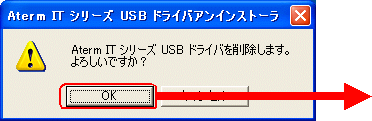 |
 |

USBドライバが既にアンインストールされているか、インストールされていない場合は、以下のような画面が表示されますので[OK]ボタンをクリックして、手順6にお進みください。
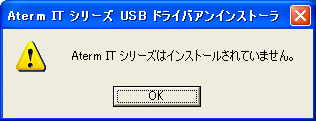 |
|
|
|
 |

[OK]ボタンをクリックしたら、いったんフロッピーディスクを抜いてください。
|
|
|
 |
|
|
 |
|
|
 |

Windows(R) XP Service Pack2をご利用の場合、手順9の前に以下の画面が表示されることがあります。この場合は、「いいえ、今回は接続しません」を選択し、[次へ]ボタンをクリックします。
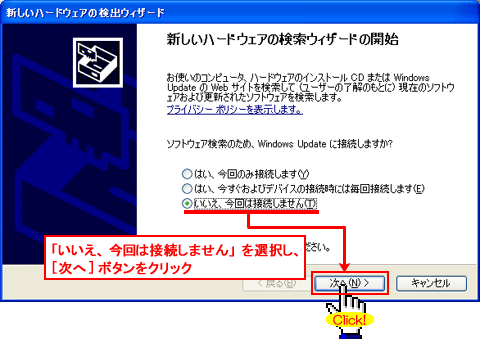 |
|
|
 |
|
|
 |
|
|
 |
|
|
 |
|
|
 |
|
|
 |
|
|
 |
|
|
 |
|
|
 |
|
|
 |
|
|
 |
|
|
| |
| 以上でUSBドライバのインストールは完了です |
| |
|
|